索尼VAIO笔记本bios设置操作步骤:
1.制作好云骑士U盘启动盘,然后将其连接到索尼VAIO笔记本电脑,然后重启电脑。
2.当索尼VAIO笔记本电脑开机画面出现时,我们迅速按下“ESC”快捷启动键进入bios界面。
3.进入bios界面后,我们把鼠标移动到“boot”选项卡处,然后点击回车键进入boot操作界面。
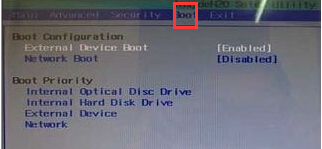
4.进入boot操作界面后,我们找到“External-Device-Boot”,然后点击回车键,在弹出的选项中选择“enable”并确定。
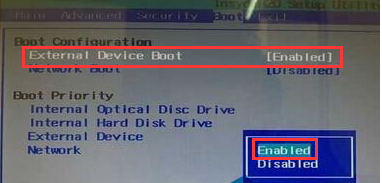
5.随后继续在下方寻找ExternalDevice,并通过F5键将其移动至顶端。
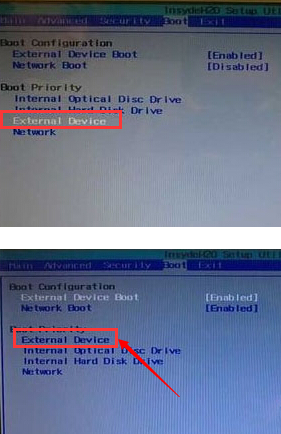
6.最后我们按下键盘上的“F10”,然后选择“YES”去顶就可以了。
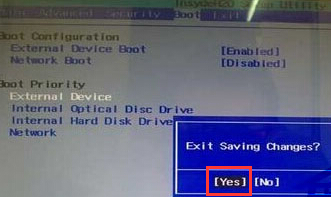
上述就是索尼VAIO笔记本bios设置u盘启动操作教程,希望能够帮助到大家。
点击阅读全文

50.8MM
下载
68KBM
下载
GIGABYTE Firmware Update Utility(BIOS升级工具)
7.9MM
下载